Устройство Mac на самом деле защищено от любых вирусов, а не от других компьютеров. Тем не менее, даже если он защищен от вирусов, он по-прежнему открыт для любых объявлений, рекламного ПО, всплывающих окон, а также для файлов cookie, которые помогают рекламодателям получить доступ к вам.
![]()
Наличие рекламы на вашем Mac может быть действительно раздражающей проблемой, потому что она продолжает выскакивать из того, что вы делаете со своим Mac. Итак, если вы хотите удалить эти объявления на вашем Mac, продолжайте читать эту статью, потому что это определенно для вас.
Содержание: Часть 1. Что такое блокировщик рекламы?Часть 2. Зачем нужно блокировать рекламу на Mac?Часть 3. Как найти лучший блокировщик рекламы для браузера Mac?Часть 4. Как избавиться от рекламы на Mac?Часть 5. Некоторые из лучших блокировщиков рекламы для Mac
Часть 1. Что такое блокировщик рекламы?
Как мне остановить всю рекламу на моем Mac? Что ж, это может сделать блокировщик рекламы. Блокировщик рекламы - это программа, которая помогает нам удалить несколько видов рекламы пока мы пользуемся нашими браузерами. Основная цель этой программы - всплывающие окна, баннерная реклама и несколько типов рекламы в Интернете. Как только на вашем Mac будет установлен блокировщик рекламы, вы больше не сможете видеть ни одну из этих объявлений.
На самом деле блокировщики рекламы работают по-разному. Некоторые из них являются автономными программами, а некоторые обладают функцией более комплексного обслуживания. Есть также некоторые блокировщики рекламы, у которых есть надстройка для определенного браузера, которую вы можете использовать.
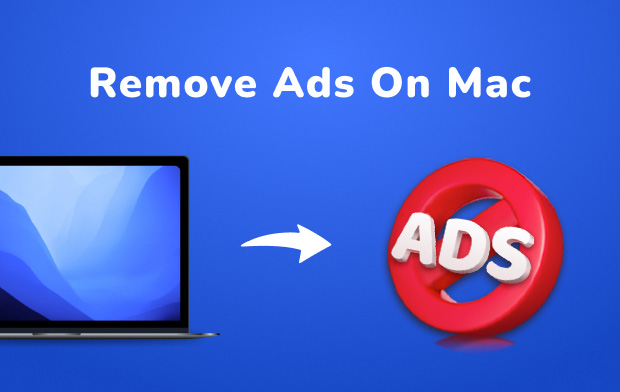
Часть 2. Зачем нужно блокировать рекламу на Mac?
Необходимо заблокировать эту рекламу на вашем Mac, потому что это действительно улучшит ваш опыт просмотра. Это также отличный помощник для предотвращения вредоносных программ и вирусов на вашем Mac. Еще одна причина, по которой вам нужно заблокировать эту рекламу на вашем Mac, заключается в том, что эти прерывания маркетинга могут стать очень раздражающими и вызывать стресс. Этот прерывающий маркетинг сделан и призван стать навязчивым.
Реклама считается одной из тех, что мы назвали «необходимым злом». Это потому, что, несмотря на то, что мы раздражаемся, они также обеспечивают большую часть дохода в Интернете для поддержки любого онлайн-контента. Это онлайн-контент, доступ к которому мы предоставляем бесплатно.
Другая причина в том, что эти объявления могут ухудшить восприятие пользователей. Из-за этого люди, как правило, не посещают сайт и даже не устанавливают блокировщик рекламы. Хорошей идеей является наличие на вашем Mac антивируса, чтобы вы могли лучше защитить свой Mac.
Вы также можете использовать надежное программное обеспечение, такое как iMyMac PowerMyMac чтобы избавиться от очищаемого пространства Mac, включая все ненужные файлы. Регулярная очистка вашего Mac также гарантирует, что ваш Mac будет как новенький и на котором нет рекламного ПО, файлов cookie и других плагинов.
Часть 3. Как найти лучший блокировщик рекламы для браузера Mac?
В чём лучший блокировщик рекламы для Mac? Есть разные блокировщики рекламы, которые вы действительно можете использовать. Однако это будет зависеть от браузера, который вы используете на своем Mac. Вот что вы можете сделать для каждого браузера, который у вас есть, чтобы блокировать рекламу.
1. Блокатор рекламы для браузера Safari на Mac
Как заблокировать рекламу в Safari? Если вы используете браузер Safari на своем Mac, вы можете отключить всплывающие окна и другую нежелательную рекламу, перейдя на вкладку «Безопасность» в настройках Safari. Каждая опция, которая находится в поле, гарантирует, что браузер Safari сможет остановить любую всплывающую рекламу и любые предупреждения о мошенничестве. Это потому, что на самом деле это реклама, которая используется в качестве фишинговых систем.
Еще один способ заблокировать всплывающие окна в браузере Safari - это проверить свои расширения. Он находится в том же месте и имеет ту же функцию, чтобы вы могли удалить любые расширения браузера, которые вам больше не нужны.
Как только вы почувствуете, что на вашем экране появилось всплывающее окно, вам следует открыть другую вкладку в своем браузере, а затем закрыть старую вкладку. Это связано с тем, что при взаимодействии со всплывающим окном это может вызвать проблемы.

2. Блокировщик рекламы для Mac Chrome
Как заблокировать рекламу на Chrome Mac? Вы всегда должны постоянно обновлять Chrome. Возможность обновления Chrome поможет вам предотвратить другие вирусы и киберугрозы. Вот как заблокировать рекламу в Chrome:
• Запустите Google Chrome на своем Mac.
• Затем в строке меню Apple щелкните Chrome и выберите «Настройки».
• На левой панели экрана в разделе «Настройки» перейдите к следующим категориям. o Расширения — если вы видите что-то, что вам больше не нужно или вы не узнаете, нажмите кнопку «Корзина», чтобы удалить это. o Настройки — перейдите в «Дополнительные настройки» и нажмите кнопку «Сброс». Появится всплывающее окно, и просто нажмите кнопку «Сброс».
После того, как вы выполните следующие шаги, все всплывающие окна и нежелательную рекламу, а также программное обеспечение, которое используется в качестве фишинг-техники, должны быть удалены.
3. Блокировщик рекламы для Firefox на Mac
Здесь вы также должны убедиться, что ваш браузер Firefox также обновлен. Как и в Chrome, после того, как вы регулярно обновляете свой браузер Firefox, у него будет высокий шанс предотвратить любые вирусы. Вот как вы можете активировать блокировщик рекламы в браузере Firefox.
• Запустите браузер Firefox на вашем Mac.
• Перейдите к строке меню Apple и нажмите «Инструменты».
• После этого нажмите на дополнения.
• После этого вы попадете на страницу менеджера надстроек. В левой части экрана вы увидите их расширения. После того, как вы нашли что-то подозрительное или вам не нужно, просто нажмите кнопку «Удалить».
• Затем перейдите в «Справка» и выберите «Информация об устранении неполадок».
• На этой странице нажмите кнопку «Сброс». Это вернет ваш Firefox в состояние по умолчанию.
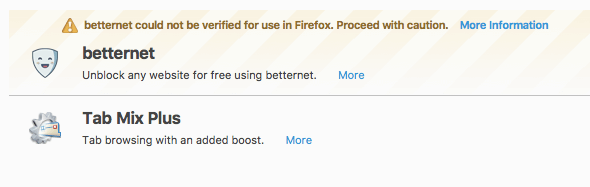
Часть 4. Как избавиться от рекламы на Mac?
Один из наиболее эффективных способов избавиться от рекламы на вашем Mac - это очистить все всплывающие окна, которые постоянно направляют рекламу на ваш Mac. Вот несколько признаков того, что вы знаете этот случай:
- Есть больше всплывающих окон и некоторые объявления, чем вы ожидали, когда вы используете свой веб-браузер.
- Вы склонны перенаправлены на другую страницу.
- Есть «Рекомендуемые обновления» и некоторые другие индикаторы, которые выглядят как легальные программы.
Есть случаи, когда некоторые пользователи, как правило, скачивают рекламное ПО, даже не подозревая об этом. Вот некоторые из наиболее распространенных рекламных программ, которые вы, возможно, ошибочно скачали.
• Yontoo
• Shopper Helper Pro
• Slick Saving
• MacShop
• Поиск
• трубопровод
• GoPhoto
• SaveKeep
• Jollywallet и многое другое.
В такой ситуации лучшее, что вы можете сделать, это запустить антивирусную проверку. Но бывают случаи, когда вы могли случайно нажать «Принять», когда это рекламное ПО появилось на вашем экране. Если это так, то вам нужно удалить их. Вы можете использовать PowerMyMac для удалить любые приложения или программное обеспечение которые вы загрузили по ошибке, что может привести к неисправности вашего Mac. Использование этой программы гарантирует, что все файлы, связанные с этим программным обеспечением, будут удалены вместе с программным обеспечением. Вот руководство по использованию PowerMyMac Деинсталлятор приложений
Шаг 1. Загрузите и установите PowerMyMac
Загрузите PowerMyMac с нашего веб-сайта по адресу www.imymac.com и установите его на свой Mac. После этого запустите его. Затем на левой боковой панели экрана вы увидите список модулей, которые PowerMyMac может сделать для вас. В этом списке нажмите кнопку Деинсталлятор приложений модуль.
Шаг 2. Сканируйте программное обеспечение на вашем Mac
Нажмите на SCAN кнопку, то PowerMyMac начнет сканирование всего программного обеспечения, которое есть на вашем Mac. Подождите, пока программа завершит сканирование, и вы увидите список программного обеспечения, которое установлено на вашем Mac.
Шаг 3. Выберите и удалите все нежелательное ПО.
Выберите все программное обеспечение, которое кажется вам подозрительным, и то другое программное обеспечение, которое вам не нужно. Затем нажмите на ЧИСТКА кнопка для удаления приложений. PowerMyMac также удалит все файлы, папки, вложения и многое другое, связанное с программным обеспечением, которое вы удаляете с вашего Mac.

Часть 5. Некоторые из лучших блокировщиков рекламы для Mac
Помимо блокировщика рекламы, который мы показали вам ранее с точки зрения использования ваших веб-браузеров, есть также несколько блокировщиков рекламы, которые вы можете загрузить для своего Mac. Вот список некоторых из лучших блокировщиков рекламы, которые вы должны иметь на своем Mac.
1. Adblock Plus (ABP)
На самом деле это один из самых популярных вариантов блокировки рекламы в Google Chrome, Safari и Firefox. Это программное обеспечение также поставляется с некоторыми фильтрами, такими как белый список «ненавязчивой рекламы». Это поможет вам сделать ваши медиа и веб-сайты такими, которые вам нравятся, даже не видя рекламы и всплывающих окон, которые вы не хотите видеть.
2. AdBlock
Это приложение на самом деле не имеет никакого отношения к АД. Это может обрабатывать Safari, Firefox и Opera. Используя этот блокировщик рекламы, вы сможете блокировать рекламу с известных рекламных серверов.
Вы также можете добавить других в свой черный список. Вы также можете сохранить свой белый список.
3. AdBlocker Ultimate
Это программное обеспечение поставляется с Google Chrome, Firefox, Safari и Opera. Это программное обеспечение на самом деле не берет денег у медиа-компаний. Он может заблокировать все, что можно заблокировать. Он также может блокировать известные вредоносные программы, рекламное ПО и другие домены отслеживания.
4. непреклонный
Это может помочь вам устранить любые отвлекающие факторы веб-страницы, чтобы вы могли сосредоточиться только на этих важных вещах. Это может заблокировать любую баннерную рекламу, всплывающие окна и те невидимые скрипты отслеживания.
5. AdStop
Это программное обеспечение может останавливать всю рекламу во всех основных браузерах, таких как Safari, Google Chrome, Opera, Edge, Firefox и Internet Explorer. Он также может блокировать рекламу на ваших сайтах в социальных сетях, таких как Facebook.
6. AdGuard
AdGuard - это программное обеспечение, которое поможет вам заблокировать всю рекламу на вашем Mac, например раздражающие баннеры и всплывающие окна, а также видеообъявления. Он также может помочь вам защитить вашу конфиденциальность, потому что он будет скрывать все ваши данные из Интернета. Это также дает безопасный опыт просмотра, потому что это позволит избежать любых мошеннических и вредоносных атак.
Как видите, размещение рекламы на вашем Mac немного рискованно. Это связано с тем, что в этих объявлениях могут содержаться вирусы, которые могут привести к тому, что ваш Mac будет вести себя странно или хуже, это может разрушить вашу систему Mac. С другой стороны, есть несколько способов, как вы можете остановить эту рекламу на своем Mac.
Эта система называется блокировщиком рекламы. Это программное обеспечение поможет вам избавиться от этих объявлений в вашем браузере. Это также может помочь вам предотвратить заражение вашего Mac вирусами. Наличие PowerMyMac также является программным обеспечением, которое вы можете использовать, чтобы избавиться от нежелательного программного обеспечения, которое есть на вашем Mac.
PowerMyMac поможет вам удалить любое программное обеспечение, которое вы могли загрузить из-за рекламы, которая продолжает появляться в вашем браузере. Возможно, вы никогда не заметите, что случайно загрузили приложение или программное обеспечение, которое заставит ваш Mac работать не так, как обычно.
Это поможет вам удалить это программное обеспечение вместе с файлами, связанными с приложением, что даст вам чистый результат.
Люди также читают:Решения 6 для удаления вредоносных программ для MacМогут ли Mac получить вирусы?



